「我正在清理手機空間,刪除了幾張照片。不知不覺中,我刪除了一些重要的照片。在我意識到它們被選中之前,我還把最近刪除的所有內容都刪掉了。我想知道有沒有辦法從 iCloud 或其他渠道找回這些照片?”
- 來自 Apple 社區
不小心從 iPhone 中刪除了珍貴的回憶,甚至從「最近刪除」相簿中清除了它們?別慌。雖然照片看起來好像永遠消失了,但即使沒有備份,仍然有辦法恢復它們。在本指南中,我們將指導您如何從「最近刪除」相簿中刪除照片,無論您是否有備份。
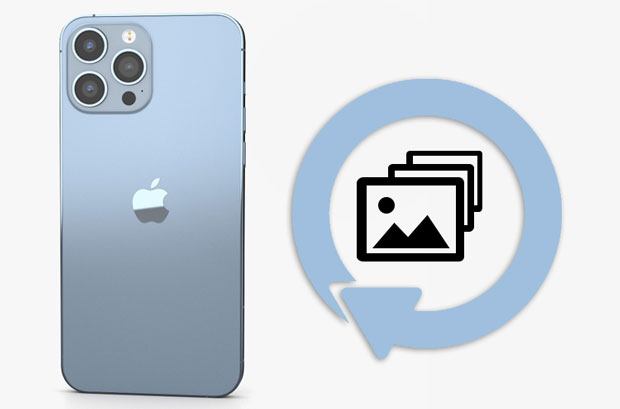
當您 在 iPhone 上刪除照片時,它們首先會被移至「最近刪除」相冊,並在那裡保存 30 天。但是,如果您手動從該資料夾中刪除這些照片,它們會被標記為「永久刪除」。
但好消息是:資料不會立即從裝置儲存中清除。除非被新資料覆蓋,否則專業工具通常可以恢復。所以,在很多情況下,即使清除了「最近刪除」資料夾,仍然可以恢復照片——尤其是在你行動迅速的情況下。
如果您在 iCloud 或 iTunes 上沒有任何備份,仍然可以使用可靠的iPhone 資料復原工具(例如iPhone 照片復原)來擷取已刪除的照片。該軟體旨在深度掃描您的裝置並恢復已刪除的資料——即使在「最近刪除」資料夾被清空後也能恢復。
iPhone照片恢復的亮點:
以下是在沒有 iCloud/iTunes 備份的情況下從「最近刪除」中刪除後恢復已刪除照片的方法:
01安裝後在電腦上啟動軟體,並選擇「從iOS裝置恢復」模式。然後,使用 USB 連接線將 iPhone 插入電腦,並按照指示在 iPhone 上信任電腦。

02點選「開始掃描」按鈕開始掃描iPhone上的檔案。完成後,它將按不同類別顯示所有iPhone內容。

03點擊左側面板上的“相機膠卷”,預覽並勾選要恢復的照片。接下來,點擊右下角的「恢復」按鈕,將它們恢復到您的電腦。

如果您之前使用 iCloud 或 iTunes 備份過 iPhone ,成功恢復已刪除照片的幾率會更高。本節將介紹如何使用不同的方法從備份中還原「最近刪除」的照片。
假設您在刪除 iPhone 之前已使用 iTunes 或 iCloud 備份過它們。在這種情況下,您可以透過Coolmuster iPhone Data Recovery從「最近刪除」相簿中刪除它們後,選擇性地恢復它們。它允許您直接從 iTunes 或 iCloud 備份中提取和恢復已刪除的照片,而無需重置 iPhone 或丟失當前資料。此外,它還允許您在恢復之前在電腦上預覽所有備份照片。
iPhone資料恢復的主要功能:
按一下此處在您的 PC 上下載此工具,然後按照以下步驟了解如何從 iCloud/iTunes 備份中還原最近刪除的照片。
01在電腦上安裝程式後,執行它並選擇「從 iTunes 備份檔案中復原」。從顯示的清單中選擇一個備份文件,然後點擊「開始掃描」繼續。如果找不到所需的備份文件,請按一下「選擇」按鈕從其他自訂資料夾中選擇 iTunes 備份文件。

02之後,在資料選擇介面上勾選“照片”和“相簿”,再次點擊“開始掃描”。

03掃描完成後,在左側邊欄中選擇“相簿”或“照片”,預覽所有影像縮圖。勾選所需的照片,然後按一下「恢復到電腦」按鈕將其儲存到電腦。

01在電腦上啟動iPhone資料恢復,然後選擇「從iCloud恢復」選項。登入您的iCloud帳戶以存取您的備份檔案。

02在下一個視窗中,選擇「相簿」資料夾,然後點選「下一步」。軟體將掃描備份中的所有照片。

03掃描完成後,您可以預覽並選擇要恢復的照片。點擊「恢復到電腦」即可將其儲存到電腦。

影片教學:
如果您已使用 iTunes 備份 iPhone,則可以透過還原整個備份檔案來還原已刪除的照片。但要注意的是,此方法會覆蓋目前 iPhone 上的所有現有資料。
以下是如何恢復 iPhone 上「最近刪除」資料夾中清空的照片:
步驟 1. 將另一部 iPhone 連接到電腦,如果 iTunes 沒有自動打開,請啟動最新版本的 iTunes 。
第 2 步。當 iPhone 圖示出現在 iTunes 視窗中時,點擊它,然後選擇「摘要」下的「恢復備份」。
步驟3.在彈出視窗中選擇最新的備份文件,然後點選「恢復」按鈕。
步驟4.恢復後,斷開iPhone與電腦的連接,然後開啟「照片」應用程式。您將在裝置上找到已刪除的照片。

注意:您應該關閉「尋找我的 iPhone」選項才能從 iTunes 備份檔案中成功還原已刪除的照片。
如果您已啟用 iCloud Backup,則可以透過重置 iPhone 並在設定期間選擇從 iCloud 備份還原來還原照片。
以下是從 iCloud 備份中還原最近刪除的圖片的方法:
步驟1. 在iPhone上,前往「設定」>「一般」>「傳輸或重置iPhone」>「抹掉所有內容和設定」。
第 2 步。重新設定您的 iPhone,然後在「應用程式和資料」畫面上選擇「從 iCloud 備份還原」。
步驟3.登入您的Apple ID並選擇包含已刪除照片的備份。
步驟4.完成設定並等待資料恢復。

誤刪了照片應用程式中的照片?如果您從未清空「最近刪除」資料夾,則可以在 30 天內恢復您喜愛的照片。
以下是如何從“最近刪除”中恢復照片:
步驟 1. 在 iPhone 上,開啟「照片」應用程式,然後點擊底部的「相簿」部分。
第 2 步。向下捲動到底部以選擇“最近刪除”選項。
步驟3.如果有任何照片,請點擊“選擇”選項並選擇要恢復的照片。
步驟4.點選「恢復」按鈕將其恢復到原始相簿。

即使是「最近刪除」資料夾中的照片,意外刪除並不代表它們就完全消失了。無論你是否有備份,只要你迅速行動並使用正確的工具,通常都是可以恢復的。
為了獲得最佳成功機會,請在刪除後停止使用您的裝置並立即開始復原程序 - 請記住,定期備份是防止未來資料遺失的最佳方法。
相關文章:
如果從iPhone刪除照片,照片還會保留在iCloud上嗎?如何恢復?





